Editarea sunetelor și a muzicii în ProShow
ProShow oferă o serie de instrumente care servesc la editarea fișierelor audio utilizate în prezentare. Aceste instrumente vă permit doar să selectați anumite secțiuni ale fișierului de sunet pe care doriți să le folosiți, să întrerupeți zonele în care nu există sunet sau să dezactivați o parte a fișierului de care nu aveți nevoie.
În toate cazurile, acest instrument este numit Edit Fade and Timing sau, pentru scurt timp, Audio Trimmer.
Pentru a apela scula de tăiere
1. Deschideți parametrii piesei audio sau a sunetelor de diapozitive.
2. Faceți clic pe butonul Edit Fades and Timing pentru piesa sau sunetul selectat.
Dacă faceți clic pe butonul Editați decolorare și temporizare, deschideți fereastra Edit Fades and Timing sau Audio Trimmer, care este utilizată pentru a modifica fișierele audio.
Când lucrați cu sunetul ca piesă de sunet și cu un diapozitiv, fereastra sunetului de decupare este aceeași.
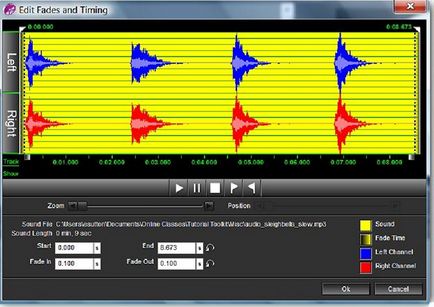
Utilizarea tăietorului
Caracteristica cea mai caracteristică a tăietorului de sunet este forma de undă care se află în partea superioară a ferestrei. Această formă de undă este împărțită în două culori diferite. Albastrul este în partea de sus, iar roșul este în partea de jos.
Aceste două forme de undă sunt canalele de sunet stereo stânga și dreapta. Efectuând modificări, puteți crede că aceasta este o singură formă de undă.
Sub forma de undă sunt unelte pe care le puteți utiliza pentru a selecta ce parte din sunetul pe care doriți să îl utilizați. Să începem cu un exemplu în care am tăiat zone fără sunet la începutul și la sfârșitul traseului.
Pentru a tăia zonele fără sunet de pe pistă
1. Deschideți Trimmerul audio.
2. Reglați cursorul de zoom astfel încât scala să fie de cel puțin 50%.
3. Deplasați cursorul Poziție la marginea din stânga pentru a vedea începutul pistei.
4. Rețineți că există o suprafață perfect netedă la începutul formei de undă. Nu sună nimic.
5. Faceți clic pe forma de undă în cazul în care zona se termină fără sunet și începe valva.
6. În cazul în care ați făcut clic, va fi instalat un marcator. Acum faceți clic pe butonul [Start Playback], care arată ca un steag alb indicând spre dreapta.
7. Indicatorul de pornire a jocului apare în punctul în care a fost amplasat marcatorul.
8. Deplasați cursorul Poziție până la dreapta, astfel încât să puteți vedea sfârșitul pistei.
9. Faceți clic pe locul unde se termină zona silențioasă și definiți marcatorul.
10. Faceți clic pe butonul [End Playback], care are forma unui steag alb care indică spre stânga.
11. Indicatorul [End Playback] apare pe poziția markerului.
12. Întoarceți glisorul spre stânga.
13. Veți vedea acum că indicatorii de redare taie zonele de la începutul și sfârșitul pistei care nu au sunet.
Zona de jucat este evidențiată în galben. Acesta va fi întotdeauna între indicatorii de început și de sfârșit. Tot ceea ce nu este evidențiat nu va fi redat.
Faceți clic pe OK. pentru a aplica modificările la sunet.
Notă. Aceste schimbări sunt nedistructive. Fișierul audio original nu va suferi modificări.
Selectarea unei secțiuni dintr-un fișier audio
Folosind aceeași metodă ca și pentru abandonul de patch-uri fără sunet, puteți selecta o singură secțiune a fișierului de sunet pe care doriți să-l auziți. Cu diferența că indicatorii de început și de sfârșit ar trebui plasați exact la începutul și la sfârșitul zonei dorite.
Crearea de modificări corecte folosind cutter-ul
Dacă doriți să ajustați începutul și sfârșitul duratei de întrerupere, puteți utiliza valorile Start și End în câmpurile care se află sub forma de undă. Puteți seta ora exactă, în secunde, începutul și sfârșitul zonei selectate.
Dacă este posibil să setați cu precizie timpul de începere și de sfârșit, acest lucru poate face mult mai ușor crearea unui clip dintr-un fișier de sunet.
De asemenea, puteți regla lungimea creșterii și scăderii progresive a volumului de clipuri audio, schimbând valorile de timp în oricare dintre câmpurile corespunzătoare.
Modificări înainte de ascultare
Puteți asculta modificările de sunet făcute făcând clic pe butonul [Redare] sub forma de undă. Aceasta va reda sunetul cu setările disponibile în prezent.
În orice moment, puteți, de asemenea, să întrerupeți redarea. Când apare o pauză, marcatorul de redare rămâne în poziția de pe forma de undă exact acolo unde redarea este întreruptă.
Decuparea unui fișier audio cu mouse-ul
Puteți efectua o corecție rapidă a fișierului de sunet cu ajutorul mouse-ului.
Indicatorii de început și de final ai redării pot fi trași în poziția dorită făcând clic pe steagurile triunghiulare albe care se află în partea superioară a formei de undă.
Puteți schimba timpul de creștere și timpul pentru a micșora volumul făcând clic pe steagurile de gradient aflate sub forma de undă.
Acest lucru accelerează foarte mult și facilitează implementarea unor mari schimbări.
Distribuiți această pagină
În lumea sunetului lor Surditatea este, de obicei, strâns legată de nemulțumire. Și într-adevăr, abilitățile vocale ale reptilelor lasă mult de dorit. În plus, majoritatea dintre ei sunt, în general, prost. Sunetele reale - sunete produse cu ajutorul acordurilor vocale - există doar
Marea de sunete Fraza populară: nu credeți nici un zvon! Și tu nu mă crezi! Trăim într-un haos de sunete, dar le acordăm atenție multora dintre ele? Și sunetele divine pe care le bucurăm și zgomotele și suneturile neplăcute sunt doar vibrațiile aerului din jurul nostru.
1. Bine ați venit la ProShow Creație simplă a profesioniștilor
5. Cum funcționează ProShow Explicarea modului în care funcționează ProShow?
27. Configurarea ProShow: setările programului
Personalizarea ProShow Reamintește ierarhia de bază a parametrilor pe care le puteți personaliza în ProShow: Setările programului ProShow sunt locul unde ați setat parametrii care se vor aplica programului ca un întreg. Aceasta înseamnă că ele vor afecta modul în care
Taste rapide pentru utilizarea în meniul principal al ProShow [74] Aceste apeluri rapide oferă acces la comenzile din meniul principal de la tastatură. După deschiderea meniului, utilizați tastele cursor pentru a naviga și introduceți pentru a selecta. Spațiul principal de lucru
2.13. Pronunție consonant sounds I. Calitatea consonanților în vorbire. În limbajul literar, consoana [r] se referă la categoria explozivă, instantanee, formată în același mod ca [k], dar cu participarea vocii. Contradicția normei ortopedice moderne este pronunțarea în limba orală
Trimiteți-le prietenilor: